
Photoshopは、常に最もユーザーフレンドリーなプログラムであるとは限りません。時にはそれは苛立たしい問題を抱えており、解決策は必ずしも明確ではありません。 Photoshopで発生する可能性のある10の厄介な問題と、それらを修正するための簡単な解決策のリストを次に示します。
それらは単純なものから複雑なものまでさまざまで、プログラムでカーソルツールを使用できない理由や、カーソルの形状が変わった理由を扱っているものもあります。リストを確認し、グラフィック編集エクスペリエンスをより快適で生産的にするために何を学ぶことができるかを読んでください。
カーソルが消えるか、形が変わります
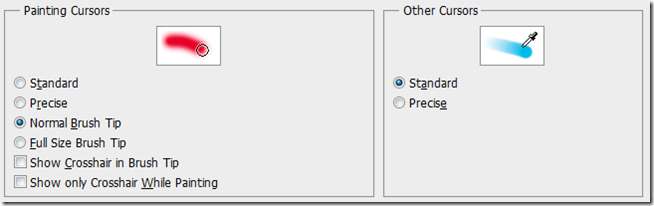
問題: あるタイプまたは他のツールで作業した後、ブラシに戻ってカーソルの形状が変化し、見づらいことを確認するだけです。一体何が起こったのですか?


ソリューション: カーソルが真上にあるように見える場合は、おそらく「正確なカーソル」に切り替えています。の簡単なプレス キャップスロック キーを押すと通常の状態に戻ります。ショートカットキーCtrl + Kで設定を変更することもできます。
パネルが消え続ける

問題: 何をしたかわからないため、すべてのパネルが画面から消えました。メニューはまだ利用できますが、何が原因ですべてがなくなったのですか?
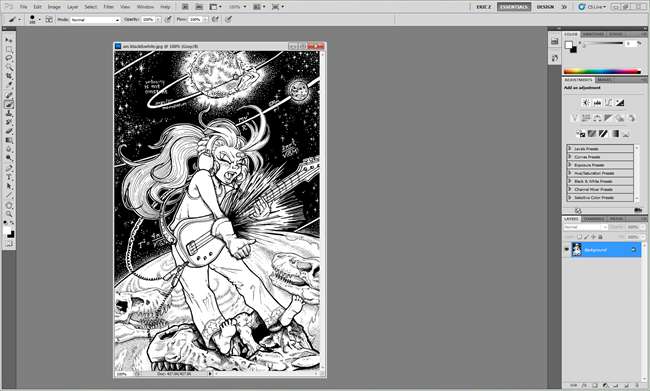
ソリューション :通常、すべてのパネルは、をすばやく押すと非表示になります。 タブ キー、しばしば偶然。 1回押すとすべてのアクティブなパネルが非表示になり、2回押すと元のパネルに戻ります。ウィンドウメニューで再度アクティブにする必要はありません。
ブラシツール(またはその他)が機能しなくなった
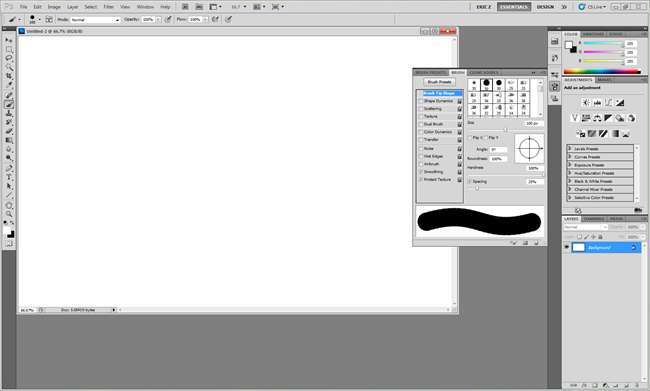
問題: ペイント、消去、スタンプの複製、ブラシの修復などを行おうとしていますが、Photoshopはキャンバスにマークを付けたり、通常のようにツールを使用したりすることはできません。
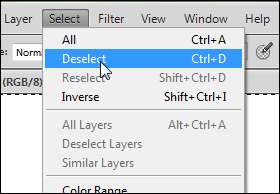
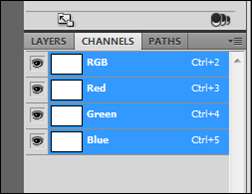
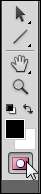
ソリューション :これはいくつかの問題の1つである可能性があります。マーキーツールで忘れた、または見えない領域を選択した場合は、[選択]> [選択解除]に移動します。そこから、チャンネルパネルに移動し、クイックマスクチャンネルやその他の無関係なチャンネルで作業していないことを確認します。使用している場合は、結合されたRGBチャネル(上の写真、中央)または結合されたCMYKチャネル(CMYKで作業している場合)をクリックします。また、別の潜在的な落とし穴であるマスクチャネルにいるかどうかも確認できるはずです。
クイックマスクモード(右上の写真)で作業している場合は、ショートカットキーを押すことができます Q 通常に戻すか、ツールボックスのアイコンをクリックするだけです。
プログラム切り替え時のクリップボードエクスポートエラー
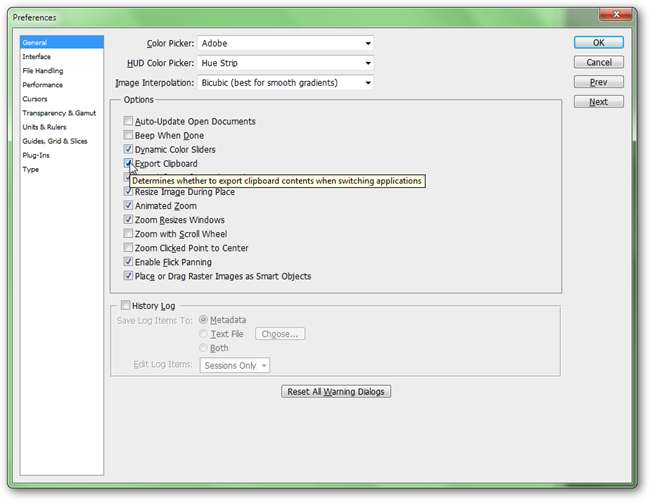
問題: Photoshopは、プログラムを切り替えようとするたびにハングアップし、クリップボードについて奇妙なエラーが発生することがよくあります。

ソリューション :ショートカットキーCtrl + Kを押して、設定を表示します。 一般 、「クリップボードのエクスポート」があります。これにより、画像データをコピーして貼り付けることができなくなります から Photoshopですが、そうではありません に Photoshop。
ドキュメントと新しいファイルは常にタブで開きます
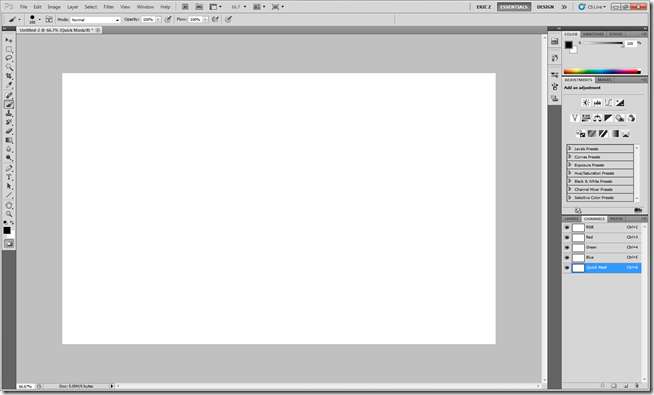
問題 :新しいバージョンのPhotoshopに移行しました。ただし、ドキュメントを開いたり、新しいドキュメントを作成したりするたびにタブ機能を使用する必要があります。

ソリューション :ショートカットキーを押して[設定]にアクセスします Ctrl + K。 上記のように、新しく開いたドキュメントのタブを無効にできる「インターフェース」に移動します。画像をタブに配置するには、プログラムの上部にある、最上部のオプションパネルとメニューのすぐ下にあるスナップ領域に画像をドラッグするだけです。
重要な画像ファイルはPhotoshopに関連付けられていません
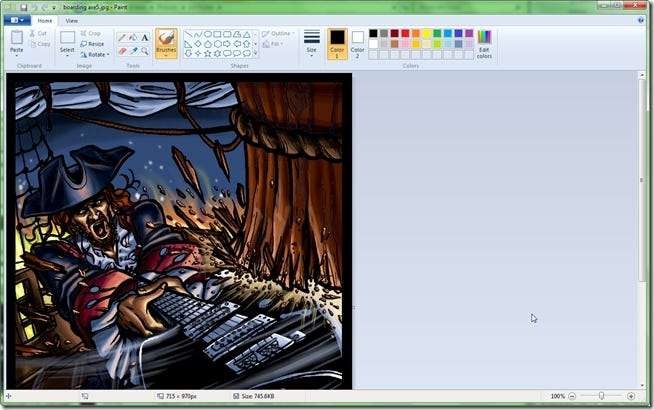
問題: Photoshopで開く予定のファイルと、そのファイルの関連付けをインストールして引き継いだプログラムをダブルクリックします。
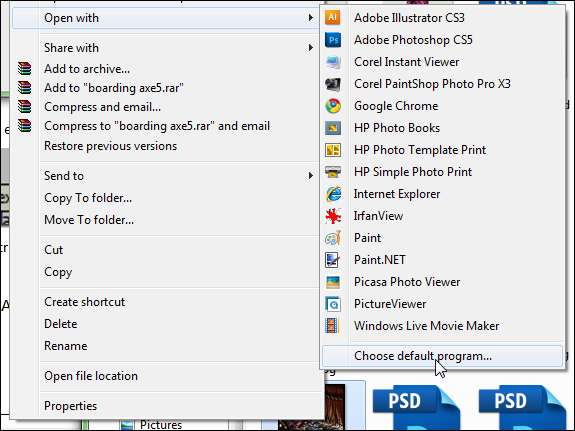
ソリューション: Windowsエクスプローラーでファイル、または同様の種類のファイルを右クリックします。 「プログラムから開く」を見つけて、「デフォルトのプログラムを選択」を選択します。
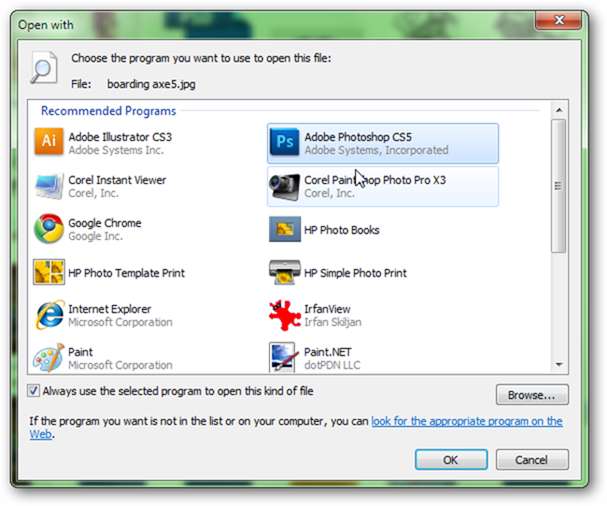
そこから、ファイル(および後続のファイルタイプ)をPhotoshopに関連付け、そのタイプのファイルに対して常にそのプログラムを使用するようにWindowsに指示できます。
自動「スマートクォート」を制御できません
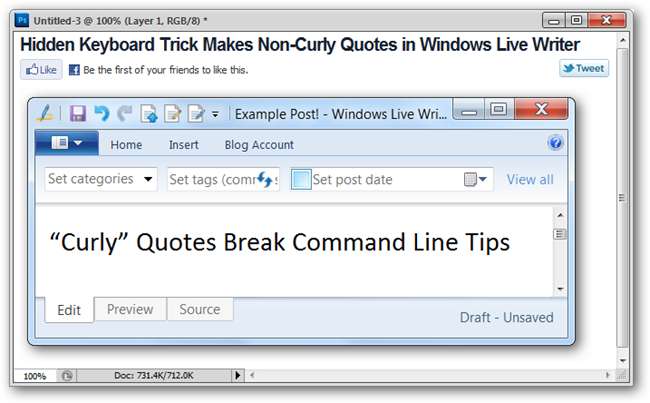
問題 :さまざまな理由から、カーリーの「スマートクォート」ではなく「ストレートクォート」を使用することを好みますが、それらの作成方法を制御することはできません。
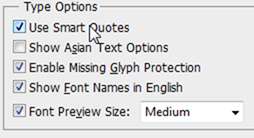
ソリューション :ほとんど知られていない事実、「ストレートクォート」は実際にはクォートではなく、フィートとインチの表記です。ほとんどのプログラムは、代わりに「スマートクォート」を自動修正しますが、これにより多くの問題が発生する可能性があります。スマートクォートの使用を回避する最も簡単な方法は、それらをオフにすることです。ショートカットキーを使用する Ctrl + K [設定]を開き、[タイプ]に移動します。スマートクォートのオートコレクトをオフにするオプションがあります。
ズーム後も常にウィンドウのサイズを変更しています
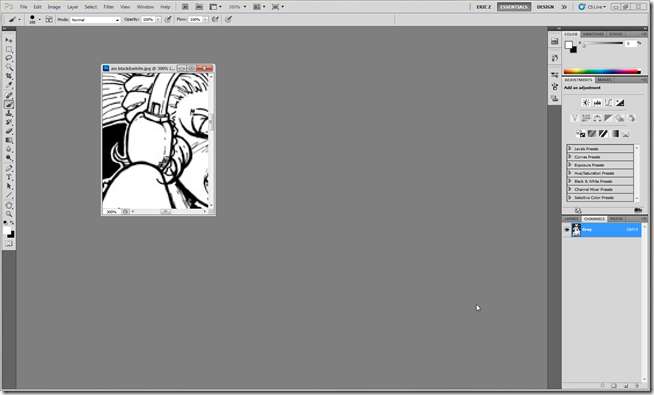
問題 :画像をズームインおよびズームアウトすることになります。ズームインすると、ウィンドウはズームアウトしたときと同じ小さなサイズのままであり、常にサイズを変更する必要があります。
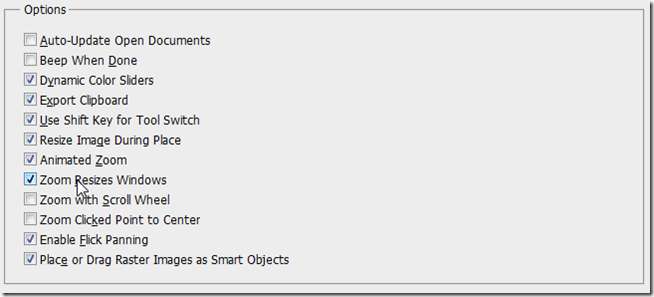
ソリューション :設定には、その問題を抑制するオプションもあります。ショートカットキーでそれらを表示します Ctrl + K 「一般」タブの下を見てください。 「ZoomResizesWindows」のオプションが表示されます。これは、画像ファイルを拡大するとウィンドウのサイズを自動的に変更します。
スクラッチディスクがいっぱいですか?

問題 :Photoshopの動作がこれまでになく悪くなり、そのシステムドライブは本当にいっぱいに見えます。大きなアクションやフィルターを実行しようとすると、エラーが発生します。スクラッチディスクについてはどうでしょうか。
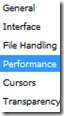
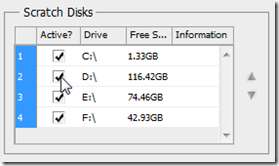
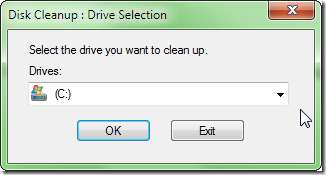
ソリューション :簡単なショートカットキーを押す Ctrl + K 設定を開き、[パフォーマンス]に移動します。スクラッチディスクには有効にするオプションがあり、Photoshop用の空きドライブを追加して追加のスクラッチディスクとして使用できます。
また、ディスククリーンアップでスペースを空けることも害にはなりません。スタートメニューに移動し、「ディスククリーンアップ」を見つけて、システムディスクの空き容量を増やします。
Photoshopは、電力不足のマシンで低速で実行されます
問題: それらのフィルターが実行されるのを永遠に待っていますか?おそらく、基本的なコマンドだけが永遠にかかっているのでしょうか? Photoshopは、コンピューター上で犬のように動作します。何かできることはありますか?

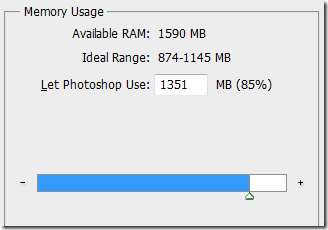
ソリューション: 明白な答えは、マシンをアップグレードすることです。 RAMを追加する 。ただし、新しいPCまたはコンポーネントは ない PCユーザーにとっては常にオプションです。したがって、ショートカットキーCtrl + Kを使用して[設定]に移動するだけです。[パフォーマンス]の下に、使用可能なRAMの最大100%までのリソースをPhotoshopに追加できるサブメニューがあります。 Photoshopと一緒に他のプログラムを実行する予定がない場合を除いて、「理想的な範囲」に注意してください。
そして、他のすべてが失敗したとき、それを再びオンにしたりオフにしたりすることは害にはなりません。
グラフィック、写真、ファイルタイプ、またはPhotoshopに関する質問やコメントがありますか?に質問を送ってください えりcごおdにght@ほwとげえk。こm 、およびそれらは、将来のハウツーオタクグラフィックスの記事で取り上げられる可能性があります。
画像クレジット:フラストレーション SybrenA.Stüvel 、で利用可能 クリエイティブコモンズ 。 RAM by 37プライム 、で利用可能 クリエイティブコモンズ 。





![XP、Vista、およびWindows 7で[オンラインで解決策を確認する]ダイアログ(エラーレポート)を無効にします](https://cdn.thefastcode.com/static/thumbs/disable-the-check-online-for-a-solution-dialog-error-reporting-in-xp-vista-and-windows-7.jpg)


